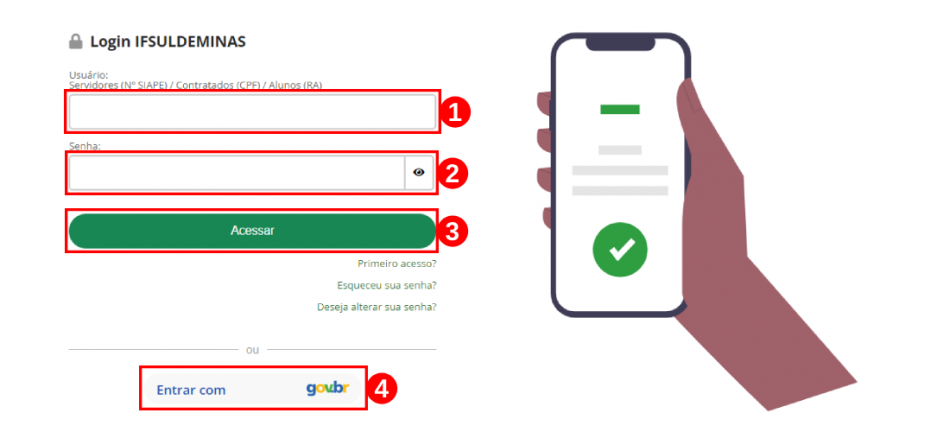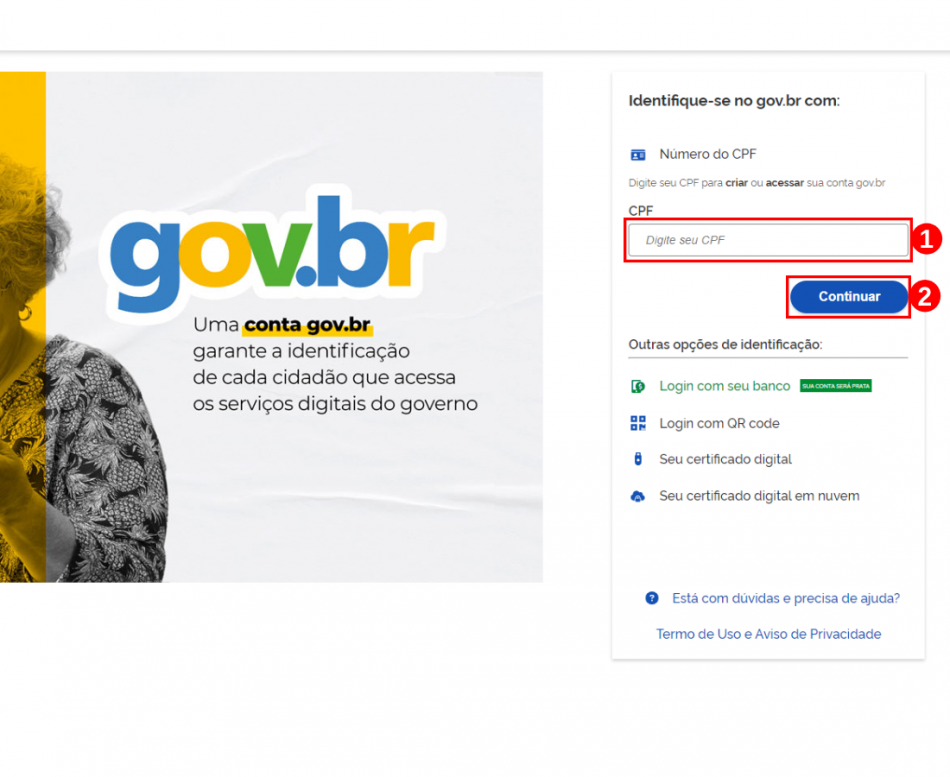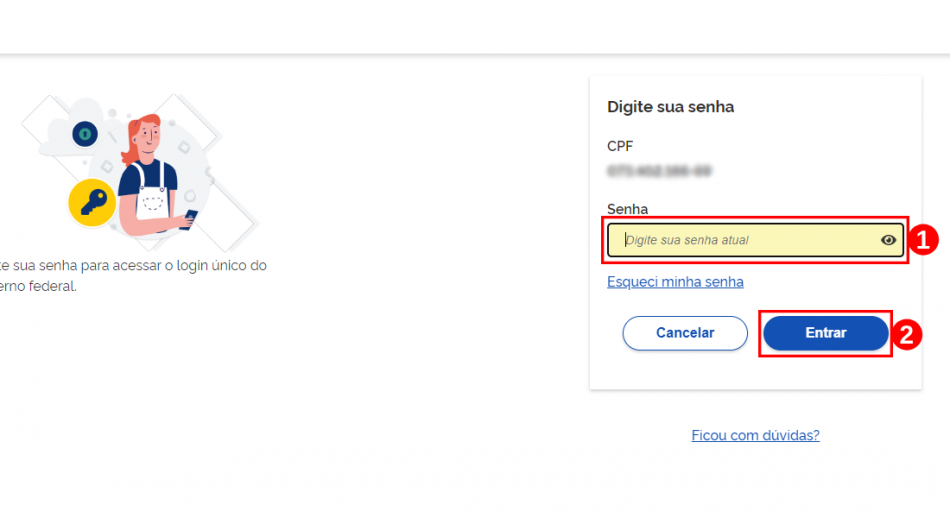Relatório de viagem: mudanças entre as edições
Sem resumo de edição |
|||
| Linha 1: | Linha 1: | ||
== Considerações Iniciais == | == Considerações Iniciais == | ||
<div style="border: 2px solid #d6d2c5; background-color: #f9f4e6; padding: 1em; font-size: 16px;"> | <div style="border: 2px solid #d6d2c5; background-color: #f9f4e6; padding: 1em; font-size: 16px;"> | ||
Este tutorial orienta como confeccionar | Este tutorial orienta como confeccionar um documento para solicitação de diárias e passagens. | ||
</div> | </div> | ||
<br> | <br> | ||
| Linha 19: | Linha 19: | ||
<td valign="top" align='center'> | <td valign="top" align='center'> | ||
[[Arquivo:SUAPdiarias001.png|950px]] | [[Arquivo:SUAPdiarias001.png|950px]] | ||
</td> | |||
</tr> | |||
</table> | |||
<br> | |||
<div style="border: 2px solid #d6d2c5; background-color: #f9f4e6; padding: 1em; font-size: 16px;"> | |||
<p>Clicando no botão cinza <b>“Entrar com gov.br”<font color="red">(4)</font></b>, conforme ilustrado na <b>Figura 1</b>, será realizado o redirecionamento para o endereço eletrônico <b>[https://suap.ifsuldeminas.edu.br/login/govbr https://suap.ifsuldeminas.edu.br/login/govbr]</b>. Na próxima tela identifique-se digitando no campo <b>“CPF”<font color="red">(1)</font></b> o seu número de CPF (somente os números) e depois clique no botão <b>“Continuar”<font color="red">(2)</font></b>. Veja a <b>Figura 2</b>.</p> | |||
</div> | |||
<table border='0' style="width:100%;"> | |||
<tr> | |||
<td valign="top" align='center'> | |||
<b>Figura 2:</b> Tela de acesso ao sistema Suap pelo gov.br. | |||
</td> | |||
</tr> | |||
<tr> | |||
<td valign="top" align='center'> | |||
[[Arquivo:viagens02.png|950px]] | |||
</td> | |||
</tr> | |||
</table> | |||
<br> | |||
<div style="border: 2px solid #d6d2c5; background-color: #f9f4e6; padding: 1em; font-size: 16px;"> | |||
<p>Na próxima tela, digite no campo <b>“Senha”<font color="red">(1)</font></b> a sua senha e depois clique no botão <b>“Entrar”<font color="red">(2)</font></b>, conforme ilustrado na <b>Figura 3</b>. Em seguida, o seu usuário será autenticado e logado no SUAP.</p> | |||
</div> | |||
<table border='0' style="width:100%;"> | |||
<tr> | |||
<td valign="top" align='center'> | |||
<b>Figura 3:</b> Tela de autenticação. | |||
</td> | |||
</tr> | |||
<tr> | |||
<td valign="top" align='center'> | |||
[[Arquivo:viagens03.png|950px]] | |||
</td> | </td> | ||
</tr> | </tr> | ||
</table> | </table> | ||
<br> | <br> | ||
Edição das 18h34min de 20 de dezembro de 2023
Considerações Iniciais
Este tutorial orienta como confeccionar um documento para solicitação de diárias e passagens.
Acessar o sistema Suap
Primeiramente, para acessar o sistema Suap, dirija-se ao endereço eletrônico https://suap.ifsuldeminas.edu.br. Em seguida, efetue o login utilizando seu “usuário(Servidores (Nº SIAPE) / Contratados (CPF) / Alunos (RA))”(1), a “senha”(2) e depois clique no botão “Acessar”(3) ou clique no botão cinza para efetuar o processo de login na plataforma do governo “Entrar com gov.br”(4), conforme ilustrado na Figura 1.
|
Figura 1: Tela de acesso do sistema Suap. |
Clicando no botão cinza “Entrar com gov.br”(4), conforme ilustrado na Figura 1, será realizado o redirecionamento para o endereço eletrônico https://suap.ifsuldeminas.edu.br/login/govbr. Na próxima tela identifique-se digitando no campo “CPF”(1) o seu número de CPF (somente os números) e depois clique no botão “Continuar”(2). Veja a Figura 2.
|
Figura 2: Tela de acesso ao sistema Suap pelo gov.br. |
Na próxima tela, digite no campo “Senha”(1) a sua senha e depois clique no botão “Entrar”(2), conforme ilustrado na Figura 3. Em seguida, o seu usuário será autenticado e logado no SUAP.
|
Figura 3: Tela de autenticação. |